|
|
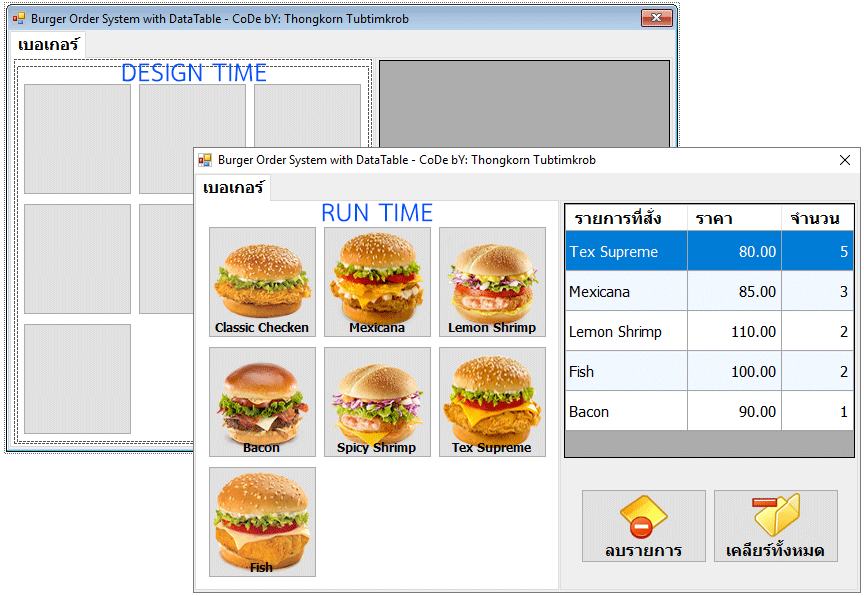
มาว่ากันอย่างต่อเนื่องไปเลยครับ จะได้รู้ว่า การเขียนโปรแกรมน่ะมันไม่ยากหรอก แต่การออกแบบจัดเรียงลำดับขั้นตอน ซอกซอนแยกย่อยออกเป็นส่วนๆ เพื่อหาคำตอบนี่ซิ คือความหมายของการเขียนโปรแกรมอย่างแท้จริง จากภาคแรกอินโทร [VB.NET] แจกฟรีโค้ดต้นฉบับ โปรแกรมต้นแบบร้านทองก้อนเบอเกอร์แดนซ์ เราจะเห็นได้ว่าการกำหนดปุ่มคำสั่ง (Button Control) มันเป็นแบบ Static ทั้งการโหลดภาพและกำหนดข้อมูลต่างๆในแบบ Design Time มาตอนนี้ก็จะยังเป็น Design Time อยู่เหมือนเดิมนั่นแหละครับ แต่จะเริ่มเป็น Dynamic มากขึ้นกว่าเดิม ด้วยการกำหนดค่าต่างๆของปุ่มคำสั่งในแบบ Run Time และ จะใช้ DataTable เพื่อจำลองข้อมูล ก่อนจะนำไปออกแบบในงานจริงอีกที นอกจากนี้ยังเพิ่มการตรวจสอบการซื้อสินค้ารายการเดียวกัน แต่เพิ่มจำนวน (Quantity) เข้าไป แทนการเพิ่มแถว (Add Row) ... ที่ว่ามานี้ ยังไม่ได้ใช้งานฐานข้อมูลอีกแล้วครับท่าน ...
มาดูข้อมูลตุ๊กตาที่ถูกสร้างไว้ใน DataTable
- ' / ---------------------------------------------------------------
- '// ตัวอย่างเป็นตารางข้อมูล (Table)
- Function GetTable() As DataTable
- DT = New DataTable
- '/ Add columns.
- DT.Columns.Add("PK", GetType(Integer))
- DT.Columns.Add("Description", GetType(String))
- DT.Columns.Add("UnitPrice", GetType(Double))
- DT.Columns.Add("Quantity", GetType(Integer))
- DT.Columns.Add("Picture", GetType(String))
- '// Add rows.
- '// PK, Desciption, UnitPrice, Quantity (เผื่อเอาไว้สำหรับหากมีการนับสต็อก), Picture
- DT.Rows.Add(1, "Classic Checken", "45.00", 1, "BurgerChicken.png")
- DT.Rows.Add(2, "Mexicana", "85.00", 1, "BurgerMexicana.png")
- DT.Rows.Add(3, "Lemon Shrimp", "110.00", 1, "BurgerLemonShrimp.png")
- DT.Rows.Add(4, "Bacon", "90.00", 1, "BurgerBacon.png")
- DT.Rows.Add(5, "Spicy Shrimp", "120.00", 1, "BurgerSpicyShrimp.png")
- DT.Rows.Add(6, "Tex Supreme", "80.00", 1, "BurgerTexSupreme.png")
- DT.Rows.Add(7, "Fish", "100.00", 1, "BurgerFish.png")
- '//
- Return DT
- End Function
การกำหนดค่าคุณสมบัติให้กับปุ่มคำสั่งแบบ Run Time
- '// Acquire the DataTable instance.
- DT = GetTable()
- Dim row As DataRow
- Dim img As String
- '// ใส่ปุ่มทั้งหมดในอาร์เรย์หรือคอลเล็กชันอื่นๆ เช่น List (Of Button)
- Dim myButtons = {btnBurger1, btnBurger2, btnBurger3, btnBurger4, btnBurger5, btnBurger6, btnBurger7}
- Dim Rec As Integer = 0
- '/ โหลดรายละเอียดของปุ่มคำสั่ง @RunTime
- For Each btn In myButtons
- row = DT.Rows(Rec)
- With btn
- .Tag = row("PK")
- .Text = row("Description")
- img = strPathImage & row("Picture")
- .BackgroundImage = New System.Drawing.Bitmap(img)
- End With
- Rec += 1
- Next
เมื่อเกิดการกดปุ่มคำสั่ง
- Private Sub btnBurger1_Click(sender As System.Object, e As System.EventArgs) Handles btnBurger1.Click
- '// หากนำไปใช้งานจริง ข้อมูลของตัวสินค้าจะถูกเรียกมาจากตารางข้อมูล
- '// เมื่อคลิ๊กกดปุ่ม จะค้นหาข้อมูลด้วยค่า PK (Primary Key) ที่ถูกซ่อนเอาไว้ในคุณสมบัติ TAG ของ Button
- Dim oRow() As DataRow = DT.Select("PK = " & btnBurger1.Tag)
- '//
- Call AddRow(oRow(0)("PK"), btnBurger1.Text, CDbl(oRow(0)("UnitPrice")))
- End Sub
การเพิ่มรายการและจำนวนสินค้า
- ' / ---------------------------------------------------------------
- ' / เพิ่มรายการแถวใหม่ (UnBound Data)
- Private Sub AddRow(ByVal PK As Integer, ByVal Description As String, ByVal UnitPrice As Double)
- Dim blnExist As Boolean = False
- For Rec As Integer = 0 To dgvData.RowCount - 1
- ' / หากพบ Primary Key ในหลัก 0 มาตรงกันกับค่าในแถวของตารางกริด
- If dgvData.Rows(Rec).Cells(0).Value = PK Then
- ' / ให้บวกจำนวนที่เลือกเพิ่มขึ้นอีก 1 (Quantity = Quantity + 1)
- dgvData.Rows(Rec).Cells(3).Value = dgvData.Rows(Rec).Cells(3).Value + 1
- blnExist = True
- '// เมื่อพบแล้วก็ให้เด้งออกจาก For ไปเลยทันที จะได้ไม่ต้องเสียเวลาวนรอบใหม่
- Exit For
- End If
- Next
- '// หากไม่พบข้อมูลที่อยู่ในตารางกริด ก็ให้เพิ่มแถวใหม่
- If Not blnExist Then
- Dim row As String() = New String() {PK, Description, Format(CDbl(UnitPrice), "#,##0.00"), 1}
- dgvData.Rows.Add(row)
- End If
- '// โฟกัสไปที่ DataGridView แล้วย้ายไปแถวล่าสุด
- dgvData.Focus()
- SendKeys.Send("^{END}")
- End Sub
การลบรายการสินค้า
- ' / ---------------------------------------------------------------
- Private Sub btnRemove_Click(sender As System.Object, e As System.EventArgs) Handles btnRemove.Click
- If dgvData.RowCount <= 0 Then Exit Sub
- dgvData.Focus()
- '// ใช้หลัก PK (ที่ถูกซ่อน) เป็นกุญแจหลักในการอ้างอิง
- Dim PK As Integer = dgvData.CurrentRow.Cells(0).Value
- '// หาแถวที่เลือก
- Dim Rec As Integer = dgvData.CurrentRow.Index
- '/ หากแถวที่เลือกมีจำนวนเท่ากับ 1 ก็ให้ลบแถวออกไป
- If dgvData.Rows(Rec).Cells(3).Value = 1 Then
- dgvData.Rows.Remove(dgvData.CurrentRow)
- '/ หากแถวที่เลือกมีจำนวนมากกว่า 1
- Else
- ' / ให้ลบจำนวนลง 1 (Quantity = Quantity - 1)
- dgvData.Rows(Rec).Cells(3).Value = dgvData.Rows(Rec).Cells(3).Value - 1
- End If
- End Sub
Conclusion: มาถึง ณ จุดนี้ (ได้ยังไง) ก็ยังไม่มีการเชื่อมต่อเข้ากับตารางข้อมูลแต่อย่างใด แต่เป็นการเขียนโปรแกรมขึ้นมาเพื่อทดสอบ โดยมองมายังคำตอบ คำตอบที่ว่าก็คือ เรามีฟิลด์ข้อมูลอะไรบ้างที่ต้องใช้ต้องเก็บ จากนั้นก็กลับไปตั้งหลักเพื่อเอาคำตอบมาช่วยในการออกแบบ วิธีการนี้แอดมินเรียกมันว่า Backward Algorithm นั่นเอง
ดาวน์โหลดโค้ดต้นฉบับ VB.NET (2010) แบบเต็มได้ที่
|
ขออภัย! โพสต์นี้มีไฟล์แนบหรือรูปภาพที่ไม่ได้รับอนุญาตให้คุณเข้าถึง
คุณจำเป็นต้อง ลงชื่อเข้าใช้ เพื่อดาวน์โหลดหรือดูไฟล์แนบนี้ คุณยังไม่มีบัญชีใช่ไหม? ลงทะเบียน
x
|
